Not
Bu sayfaya erişim yetkilendirme gerektiriyor. Oturum açmayı veya dizinleri değiştirmeyi deneyebilirsiniz.
Bu sayfaya erişim yetkilendirme gerektiriyor. Dizinleri değiştirmeyi deneyebilirsiniz.
Bu makalede, üzerinde hiyerarşik ad alanının etkin olduğu depolama hesaplarındaki bir dizinin veya blobun erişim denetim listesini (ACL) yönetmek için Azure portalını nasıl kullanacağınız gösterilmektedir.
ACL'nin yapısı hakkında bilgi için bkz . Azure Data Lake Storage'da erişim denetim listeleri (ACL'ler).
ACL'leri ve Azure rollerini birlikte kullanma hakkında bilgi edinmek için bkz . Azure Data Lake Storage'da erişim denetimi modeli.
Önkoşullar
Azure aboneliği. Bkz. Azure ücretsiz deneme sürümü alma.
Üzerinde hiyerarşik ad alanının etkin olduğu bir depolama hesabı. Bir tane oluşturmak için bu yönergeleri izleyin.
Aşağıdaki güvenlik izinlerinden birine sahip olmanız gerekir:
Kullanıcı kimliğinize, hedef kapsayıcı, depolama hesabı, üst kaynak grubu veya abonelik kapsamında Depolama Blob Veri Sahibi rolü atanmıştır.
ACL ayarlarını uygulamayı planladığınız hedef kapsayıcı, dizin veya blobun sahibi sizsiniz.
ACL'yi yönetme
Depolama hesabınızı bulun ve hesaba genel bakış bilgilerini görüntüleyin.
Veri depolama altında Kapsayıcılar'ı seçin.
Depolama hesabındaki kapsayıcılar görüntülenir.
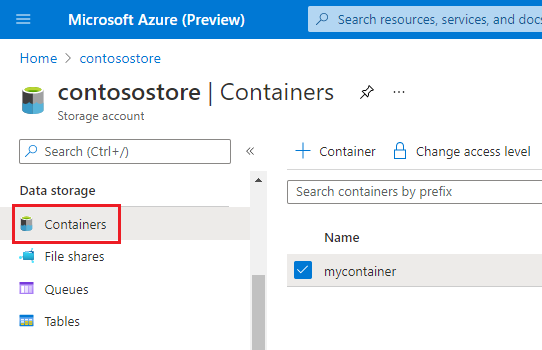
Herhangi bir kapsayıcıya, dizine veya bloba gidin. Nesneye sağ tıklayın ve ardından ACL'yi Yönet'i seçin.
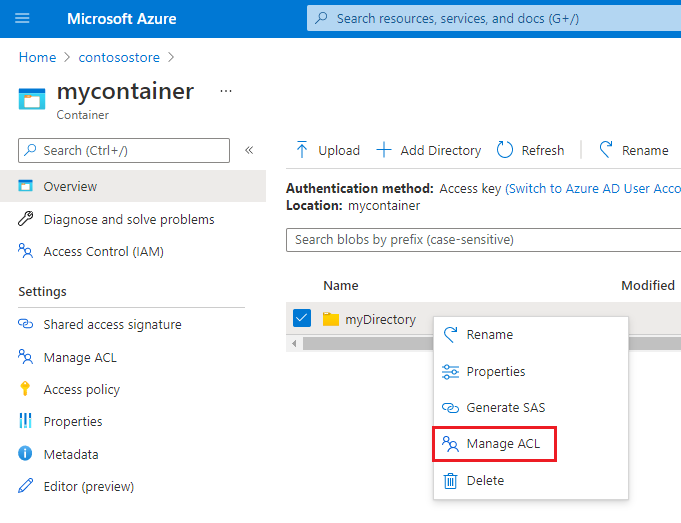
ACL'yi Yönet sayfasının Erişim izinleri sekmesi görüntülenir. Nesneye erişimi yönetmek için bu sekmedeki denetimleri kullanın.
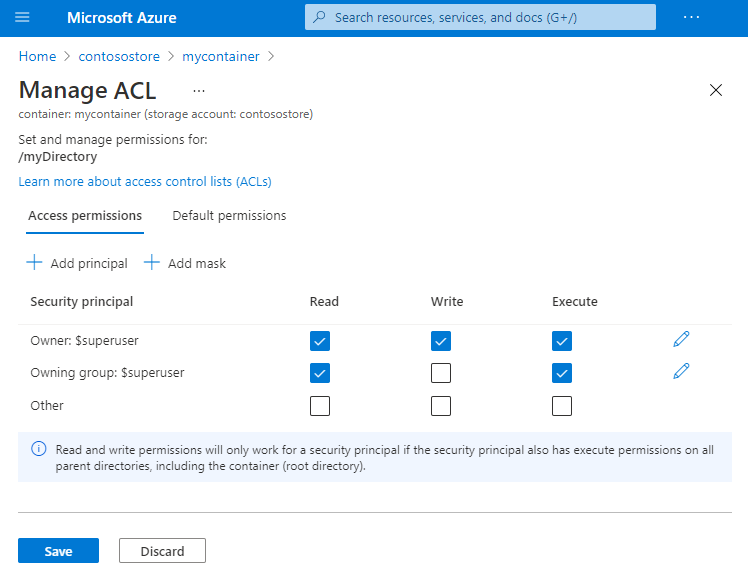
ACL'ye bir güvenlik ilkesi eklemek için İlke ekle düğmesini seçin.
İpucu
Güvenlik sorumlusu, Microsoft Entra Kimliği'nde tanımlanan bir kullanıcı, grup, hizmet sorumlusu veya yönetilen kimliği temsil eden bir nesnedir.
Arama kutusunu kullanarak güvenlik sorumlusunu bulun ve seç düğmesini seçin.
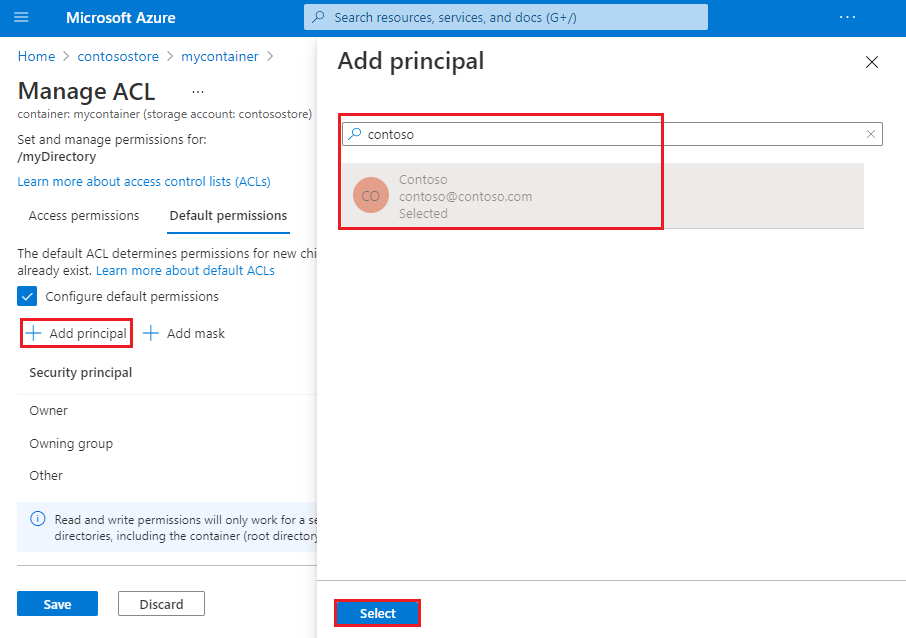
Not
Microsoft Entra Id'de bir güvenlik grubu oluşturmanızı ve ardından tek tek kullanıcılar yerine grupta izinleri korumanızı öneririz. Bu önerinin yanı sıra diğer en iyi yöntemlerle ilgili ayrıntılar için bkz . Azure Data Lake Storage'da erişim denetimi modeli.
Varsayılan ACL'yi yönetmek için varsayılan izinler sekmesini ve ardından Varsayılan izinleri yapılandır onay kutusunu seçin.
İpucu
Varsayılan ACL, bir dizin altında oluşturulan alt öğeler için erişim ACL'lerini belirleyen bir ACL şablonudur. Blobda varsayılan ACL yoktur, bu nedenle bu sekme yalnızca dizinler için görünür.

ACL'yi özyinelemeli olarak uygulama
Bu değişiklikleri her alt öge için ayrı ayrı yapmak zorunda kalmadan, bir üst dizinin mevcut alt ögelerine yinelemeli olarak ACL girişleri uygulayabilirsiniz. Ancak Azure portalını kullanarak ACL girdilerini yinelemeli olarak uygulayamazsınız.
ACL'leri özyinelemeli olarak uygulamak için Azure Depolama Gezgini, PowerShell veya Azure CLI kullanın. Kod yazmayı tercih ediyorsanız .NET, Java, Python veya Node.js API'lerini de kullanabilirsiniz.
Kılavuzların tam listesini burada bulabilirsiniz: ACL'leri ayarlama.
Sonraki adımlar
Data Lake Storage izin modeli hakkında bilgi edinin.